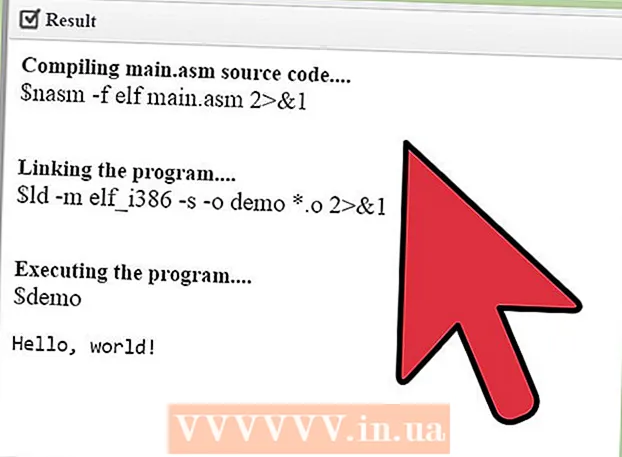Avtor:
Ellen Moore
Datum Ustvarjanja:
18 Januar 2021
Datum Posodobitve:
29 Junij 2024

Vsebina
V tem članku vam bomo pokazali, kako odstraniti filme, TV -oddaje in njihove epizode iz zgodovine brskanja po Netflixu. Če želite to narediti, potrebujete računalnik, povezan z internetom.
Koraki
 1 Odprite spletno mesto Netflix. V spletnem brskalniku računalnika pojdite na https://www.netflix.com/en/. Stran za izbiro profila se odpre, če ste že prijavljeni v svoj račun.
1 Odprite spletno mesto Netflix. V spletnem brskalniku računalnika pojdite na https://www.netflix.com/en/. Stran za izbiro profila se odpre, če ste že prijavljeni v svoj račun. - Če še niste prijavljeni, v zgornjem desnem kotu strani kliknite Prijava, nato vnesite svoj e -poštni naslov in geslo.
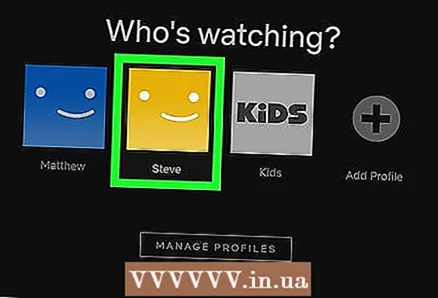 2 Izberite svoj profil. Kliknite ikono in ime svojega profila Netflix.
2 Izberite svoj profil. Kliknite ikono in ime svojega profila Netflix. - Če imate v svojem računu Netflix samo en profil, preskočite ta korak.
 3 Premaknite miško nad ikono profila. To je v zgornjem desnem kotu strani. Odpre se meni.
3 Premaknite miško nad ikono profila. To je v zgornjem desnem kotu strani. Odpre se meni.  4 Kliknite na račun (Račun). To je možnost v meniju. Odprla se bo stran z nastavitvami računa.
4 Kliknite na račun (Račun). To je možnost v meniju. Odprla se bo stran z nastavitvami računa. 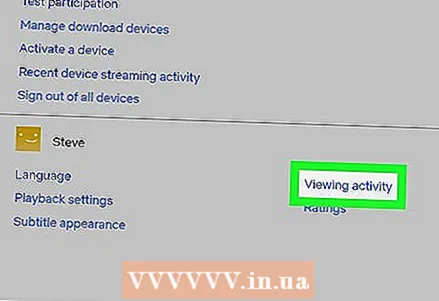 5 Pomaknite se navzdol in tapnite Ogled dejavnosti (Zgodovina brskanja). Ta povezava je v osrednjem stolpcu razdelka »Moj profil«.
5 Pomaknite se navzdol in tapnite Ogled dejavnosti (Zgodovina brskanja). Ta povezava je v osrednjem stolpcu razdelka »Moj profil«.  6 Poiščite film ali epizodo, ki jo želite izbrisati. To storite tako, da se pomaknete navzdol po zgodovini brskanja.
6 Poiščite film ali epizodo, ki jo želite izbrisati. To storite tako, da se pomaknete navzdol po zgodovini brskanja. - Pomaknite se na dno seznama in kliknite Prikaži več, če si želite ogledati starejše vnose.
 7 Kliknite ikono možnosti »Odstrani«. Izgleda kot krog s poševnico naprej in se prikaže desno od imena filma ali epizode.Film ali epizoda bo odstranjen iz zgodovine ogledov; tudi Netflix vam ne bo več pošiljal priporočil glede na ta film ali epizodo.
7 Kliknite ikono možnosti »Odstrani«. Izgleda kot krog s poševnico naprej in se prikaže desno od imena filma ali epizode.Film ali epizoda bo odstranjen iz zgodovine ogledov; tudi Netflix vam ne bo več pošiljal priporočil glede na ta film ali epizodo. - Če želite odstraniti vse epizode, kliknite »Skrij serijo?« (Skrij serijo?) V oknu z obvestili, ki se odpre, ko kliknete Odstrani.
- Lahko traja do 24 ur, da spremembe, ki jih naredite na spletnem mestu Netflix, začnejo veljati na drugih napravah (kot so mobilne naprave, konzole, pametni televizorji).
Nasveti
- Zgodovino brskanja po Netflixu v svojem pametnem telefonu in tabličnem računalniku lahko tehnično izbrišete tako, da v mobilnem brskalniku odprete spletno mesto Netflix in nato odprete nastavitve računa.
Opozorila
- Iz zgodovine brskanja ne boste mogli odstraniti filmov ali TV -oddaj, če spletnega mesta Netflix ne odprete v spletnem brskalniku.
- Zgodovine brskanja ne morete izbrisati v profilu »Otroci«.